先自我介绍一下,小编浙江大学毕业,去过华为、字节跳动等大厂,目前阿里P7
深知大多数程序员,想要提升技能,往往是自己摸索成长,但自己不成体系的自学效果低效又漫长,而且极易碰到天花板技术停滞不前!
因此收集整理了一份《2024年最新网络安全全套学习资料》,初衷也很简单,就是希望能够帮助到想自学提升又不知道该从何学起的朋友。

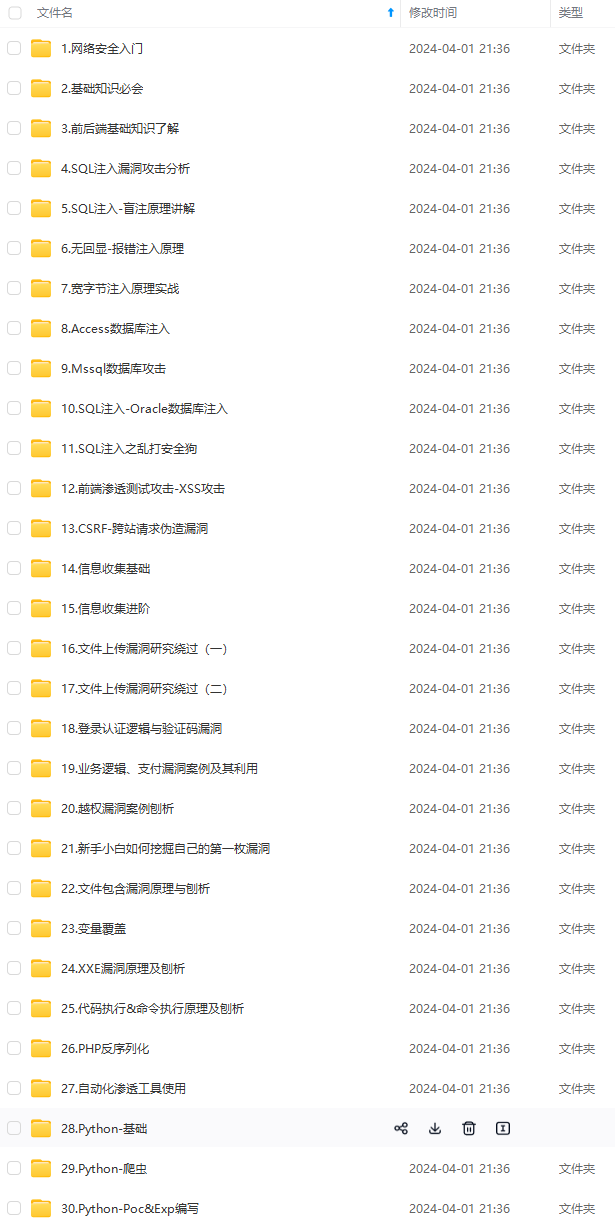
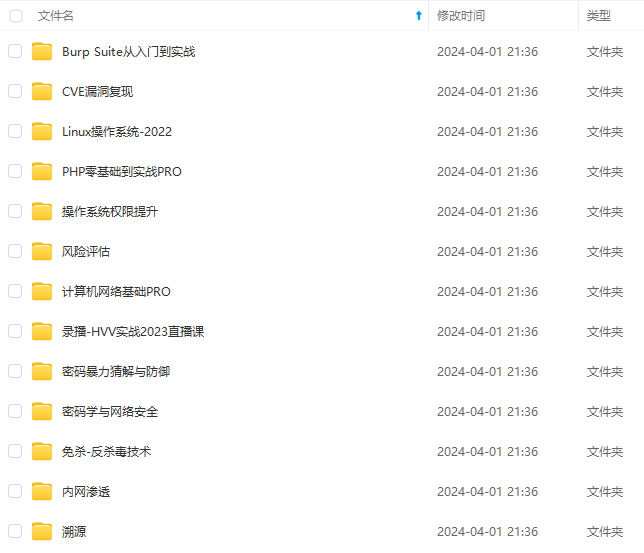
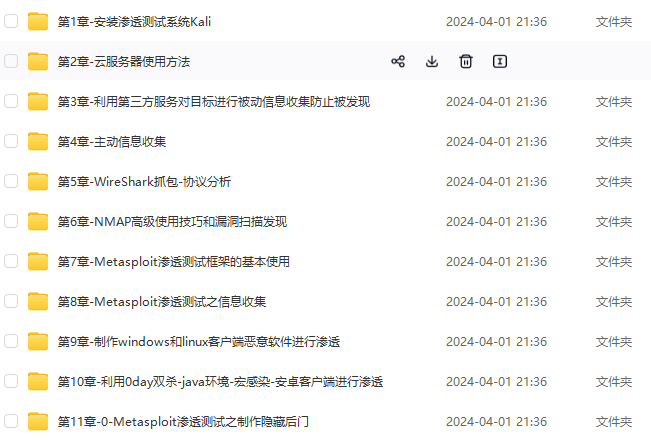
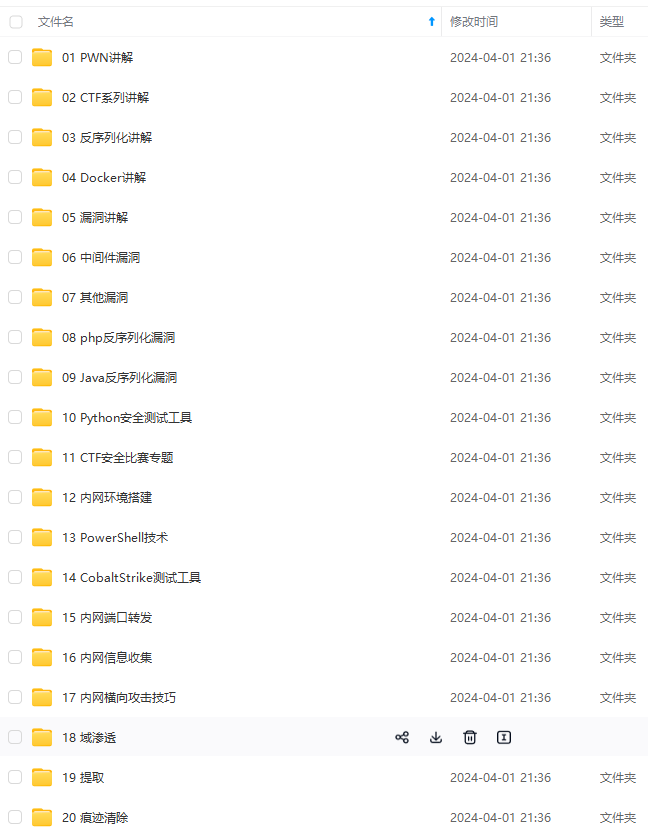
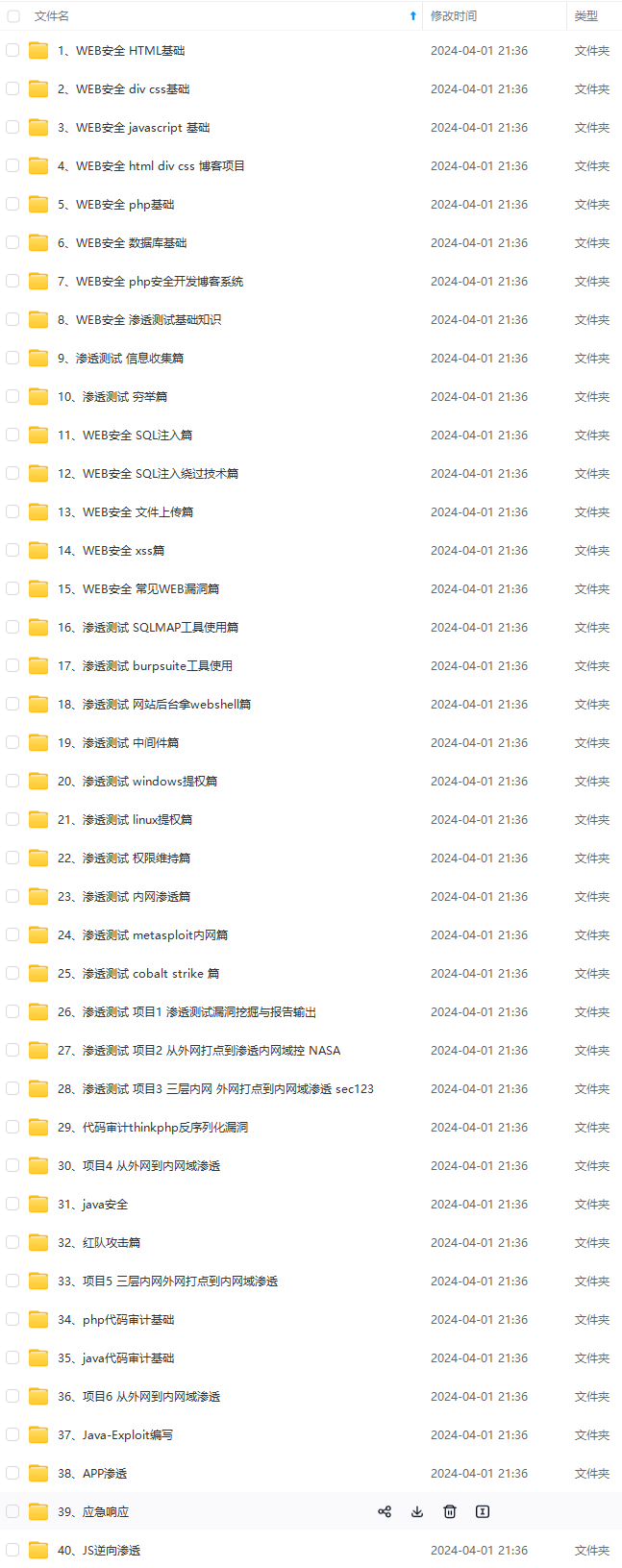
既有适合小白学习的零基础资料,也有适合3年以上经验的小伙伴深入学习提升的进阶课程,涵盖了95%以上网络安全知识点,真正体系化!
由于文件比较多,这里只是将部分目录截图出来,全套包含大厂面经、学习笔记、源码讲义、实战项目、大纲路线、讲解视频,并且后续会持续更新
from pptx import Presentation
from pptx.util import Inches
# 1. 得到幻灯片对象
prs = Presentation("demo.pptx")
# 2. 获取prs对象中的每一页PPT
for slide in prs.slides:
# 3. 遍历获取每页PPT中的内容
for shape in slide.shapes:
# 4. 判断是否存在文本
if shape.has_text_frame:
# 5. 如果存在则获取内容
text_frame = shape.text_frame
print(text_frame.text)
# 6. 我是一条华丽的分割线,划分不同的slide
print("——————————————————————————")
输出的结果(对比前面的幻灯片):

从shape中找paragraph
from pptx import Presentation
from pptx.util import Inches
# 1. 得到幻灯片对象
prs = Presentation("demo.pptx")
# 2. 获取prs对象中的每一页PPT
for slide in prs.slides:
# 3. 遍历获取每页PPT中的内容
for shape in slide.shapes:
# 4. 判断是否存在文本
if shape.has_text_frame:
# 5. 获取shape中的文本
text_frame = shape.text_frame
# 6. 获取text_frame中的段落内容
for paragraph in text_frame.paragraphs:
# 7. 打印段落内容
print(paragraph.text)
print('----------paragraph------------')
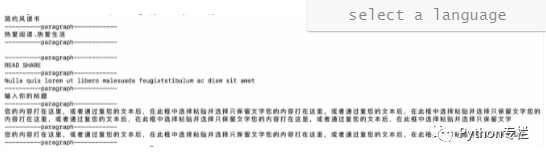
综合应用
编写一个Python程序,要求
(1)打开demo.pptx
(2)按照paragraph分段,转换成为word文档
(3)保存为demo.docx
from pptx import Presentation
from docx import Document
doc = Document()
prs = Presentation("婚礼策划师的最爱.pptx")
ls = []
for slide in prs.slides:
for shape in slide.shapes:
if shape.has_text_frame:
text_frame = shape.text_frame
for paragraph in text_frame.paragraphs:
if paragraph.text != '':
doc.add_paragraph(paragraph.text)
doc.save("demo.docx")
向PPT写入内容
首先了解模板和占位符
Slides_layouts:版式,一个幻灯片母版由多个版式组成,索引从0开始。
Placeholder:占位符:存在PPT母版里面的幻灯片的某一部件:Placeholder
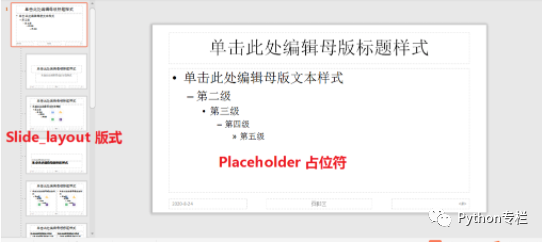
在创建一页ppt时,需要指定对应的布局,在该模块中, 内置了以下9种布局
- Title
- Title and Content
- Section Header
- Two Content
- Comparison
- Title Only
- Blank
- Content with Caption
- Picture with Caption
通过数字下标0到9来访问,指定布局添加一页ppt的用法如下:
创建placeholders
from pptx import Presentation
prs = Presentation() #初始化一个空pptx文档
slide = prs.slides.add_slide(prs.slide_layouts[0]) # 用第一个母版生成一页ppt
for shape in slide.placeholders: # 获取这一页所有的占位符
phf = shape.placeholder_format
print(f'{phf.idx}--{shape.name}--{phf.type}') # id号--占位符形状名称-占位符的类型
shape.text = f'{phf.idx}--{shape.name}--{phf.type}'
prs.save("new_template.pptx")
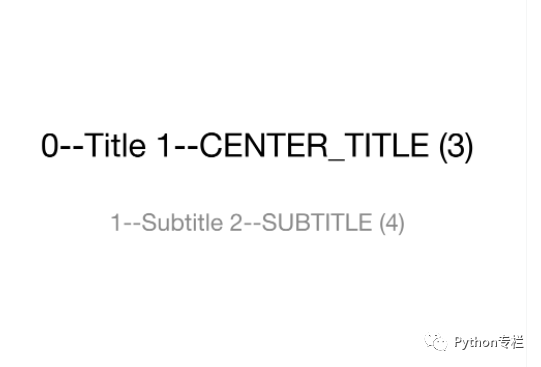
也可以一次添加多个
from pptx import Presentation
prs = Presentation() #初始化一个空pptx文档
i = 0
while i <= 10:
slide = prs.slides.add_slide(prs.slide_layouts[i])
i = i+1
for shape in slide.placeholders: # 获取这一页所有的占位符
phf = shape.placeholder_format
print(f'{phf.idx}--{shape.name}--{phf.type}') # id号--占位符形状名称-占位符的类型
shape.text = f'{phf.idx}--{shape.name}--{phf.type}'
prs.save("new_template.pptx")
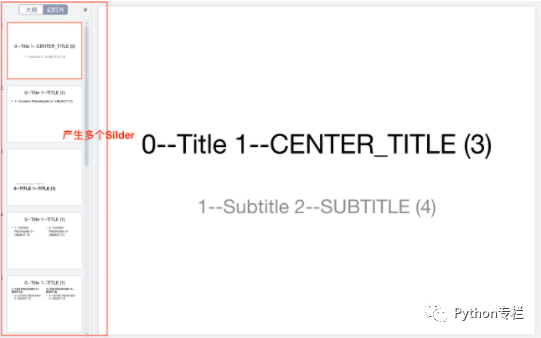
向占位符中添加内容
主要使用:
shape.text = 字符串
prs.save(文件路径)
from pptx import Presentation
prs = Presentation()
# 用第一个母版生成一页ppt
slide = prs.slides.add_slide(prs.slide_layouts[1])
# 获取当前页的标题
title_shape = slide.shapes.title
# 向标题中添加文本
title_shape.text = '宋宋的Python专栏'
# 获取副标题
subtitle = slide.shapes.placeholders[1]
# 副标题中添加文本
subtitle.text = '宋宋是一个爱美的大女生'
# 副标题中添加新段落
new_paragraph1 = subtitle.text_frame.add_paragraph()
# 向段落中添加文本
new_paragraph1.text = '我是一个专注学习技术的大女生'
new_paragraph1.level = 1
new_paragraph2 = subtitle.text_frame.add_paragraph()
new_paragraph2.text = '我是一个认真写文章的大女生哈哈哈'
new_paragraph2.level = 2
# 保存内容
prs.save("写入内容1.pptx")
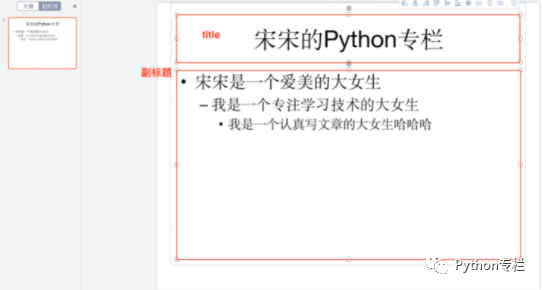
空白的PPT模板中添加文本框和图形
from pptx import Presentation
from pptx.util import Cm,Pt,Inches
from pptx.enum.shapes import MSO_SHAPE
prs = Presentation('写入内容1.pptx')
slide = prs.slides.add_slide(prs.slide_layouts[6]) # 6的layout中是一个空白的Slider,里面没有占位符
# 单独向里面添加文本框和图片
left = top = width = height =Cm(3) # # left,top为相对位置,width,height为文本框大小。满足条件顺序是左>上>右>下
text_box = slide.shapes.add_textbox(left,top,width,height)
tf = text_box.text_frame
tf.text = "欢迎来到宋宋的Python专栏"
p = tf.add_paragraph()
p.text = "宋宋的Python专栏,有20天学会Python基础,20天学会爬虫,20天学会数据分析,还有干活趣味文章!"
p.font.bold = True
p.font.size = Pt(15)
# 添加图形
slide1 = prs.slides.add_slide(prs.slide_layouts[6])
shapes = slide1.shapes
left = top = width = height = Inches(1.0)
shape = shapes.add_shape(MSO_SHAPE.ROUNDED_RECTANGLE, left, top, width, height)
prs.save("写入内容1_new.pptx")
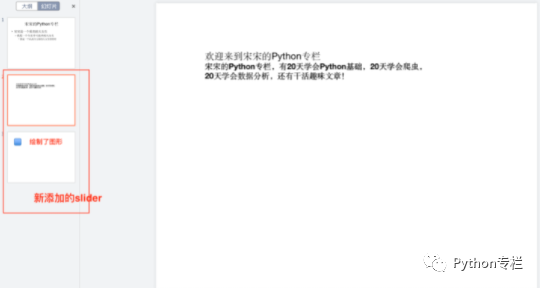
案例
现有一个公益捐书项目,有很多学生参与了本次活动,为了嘉奖这些学生,决定给每位学生发一张奖状。参与捐赠的学生名单和捐书数量都在students.xlsx中。
- 读取Excel中的数据
一、网安学习成长路线图
网安所有方向的技术点做的整理,形成各个领域的知识点汇总,它的用处就在于,你可以按照上面的知识点去找对应的学习资源,保证自己学得较为全面。

二、网安视频合集
观看零基础学习视频,看视频学习是最快捷也是最有效果的方式,跟着视频中老师的思路,从基础到深入,还是很容易入门的。

三、精品网安学习书籍
当我学到一定基础,有自己的理解能力的时候,会去阅读一些前辈整理的书籍或者手写的笔记资料,这些笔记详细记载了他们对一些技术点的理解,这些理解是比较独到,可以学到不一样的思路。

四、网络安全源码合集+工具包
光学理论是没用的,要学会跟着一起敲,要动手实操,才能将自己的所学运用到实际当中去,这时候可以搞点实战案例来学习。

五、网络安全面试题
最后就是大家最关心的网络安全面试题板块


网上学习资料一大堆,但如果学到的知识不成体系,遇到问题时只是浅尝辄止,不再深入研究,那么很难做到真正的技术提升。
一个人可以走的很快,但一群人才能走的更远!不论你是正从事IT行业的老鸟或是对IT行业感兴趣的新人,都欢迎加入我们的的圈子(技术交流、学习资源、职场吐槽、大厂内推、面试辅导),让我们一起学习成长!
.png)
网上学习资料一大堆,但如果学到的知识不成体系,遇到问题时只是浅尝辄止,不再深入研究,那么很难做到真正的技术提升。
一个人可以走的很快,但一群人才能走的更远!不论你是正从事IT行业的老鸟或是对IT行业感兴趣的新人,都欢迎加入我们的的圈子(技术交流、学习资源、职场吐槽、大厂内推、面试辅导),让我们一起学习成长!






















 237
237

 被折叠的 条评论
为什么被折叠?
被折叠的 条评论
为什么被折叠?








